Introduction
Este documento descreve o procedimento para carregar e verificar a autoridade de certificação (CA) - certificados do servidor de aplicativo de provisionamento assinado para o Prime Collaboration Provisioning (PCP).
Prerequisites
Requisito
A Cisco recomenda que você tenha conhecimento destes tópicos:
- PCP e AC interna da Microsoft
- Instantâneo de Máquina Virtual (VM) mais recente ou Backup de PCP antes de carregar o certificado
Componentes Utilizados
As informações neste documento são baseadas nestas versões de software e hardware:
- PCP versão 12.3
- Mozilla Firefox 55.0
- AC interna da Microsoft
The information in this document was created from the devices in a specific lab environment. All of the devices used in this document started with a cleared (default) configuration. If your network is live, make sure that you understand the potential impact of any command.
Configurar
Etapa 1. Efetue login no PCP e navegue para Administração > Atualizações > Seção Certificados SSL.
Etapa 2. Clique em Gerar solicitação de assinatura de certificado, insira o atributo obrigatório e clique em Gerar conforme mostrado na imagem.
Note: O atributo Nome Comum deve corresponder ao Nome de Domínio Totalmente Qualificado (FQDN) do PCP.

Etapa 3. Clique em Download CSR para gerar o certificado conforme mostrado na imagem.

Etapa 4. Use esta Solicitação de Assinatura de Certificado (CSR) para gerar o certificado assinado de CA pública com a ajuda do Provedor de CA público.
Para assinar o certificado com CA interna ou local, siga estas etapas:
Etapa 1. Faça login na CA interna e carregue o CSR como mostrado na imagem.

Etapa 2. Conecte-se ao servidor CA interno, clique com o botão direito em Solicitações pendentes > Todas as tarefas > Selecionar problema para obter um certificado assinado conforme mostrado na imagem.

Etapa 3. Em seguida, selecione o botão de opção Base 64 encoded format e clique em Download certificate conforme mostrado na imagem.

Etapa 4. Na GUI da Web do PCP, navegue para Administração > Atualizações > Seção Certificados SSL, clique em Carregar, escolha o certificado que foi gerado e clique em Carregar como mostrado na imagem.
Note: Você precisa carregar somente o certificado do servidor Web PCP. Os certificados raiz não precisam ser carregados, pois o PCP é um servidor de nó único.
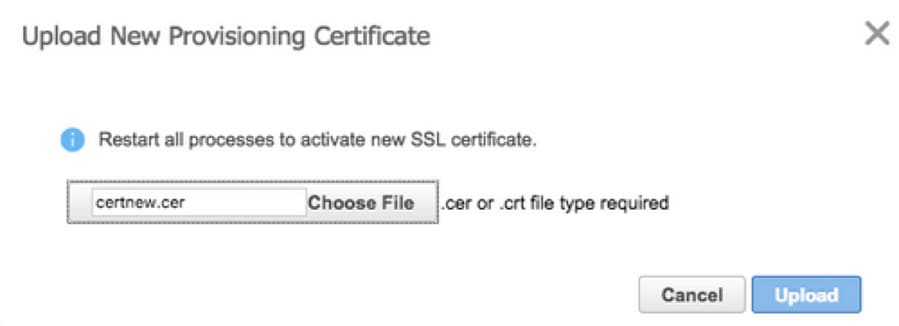
Etapa 5. Depois de carregar o certificado CA-Signed, navegue para Administration > Process Management e clique em Restart Apache (Web Server) Service, conforme mostrado na imagem.

Verificar
Use esta seção para confirmar se a sua configuração funciona corretamente.
Aqui estão as etapas para verificar se o certificado CA assinado foi carregado para o PCP.
Etapa 1. O carregamento do certificado assinado pela CA substitui o certificado autoassinado PCP e o Tipo é mostrado como CA Assinado com a Data de expiração, como mostrado na imagem.
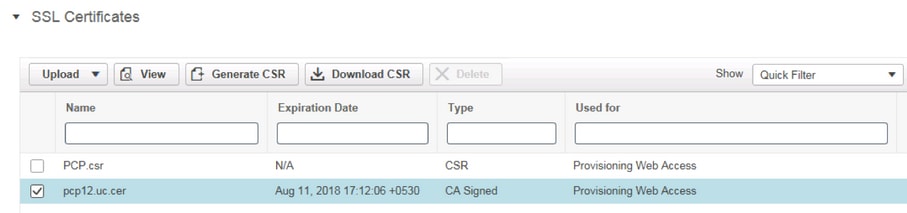
Etapa 2. Faça login no PCP com o uso do FQDN e clique no símbolo de bloqueio seguro no navegador. Clique em Mais informações e verifique o Caminho de certificação conforme mostrado na imagem.
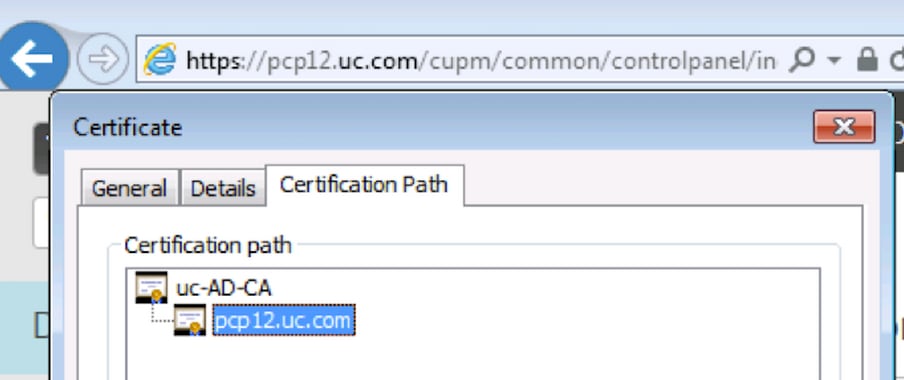
Troubleshoot
Esta seção disponibiliza informações para a solução de problemas de configuração.
Do PCP 12.X, não há acesso ao CLI/Secure Shell (SSH) como raiz. Em caso de problemas, para fazer o upload do certificado ou se a Interface da Web do PCP não estiver acessível após o upload do certificado, entre em contato com o Cisco Technical Assistance Center (TAC).
Informações Relacionadas
